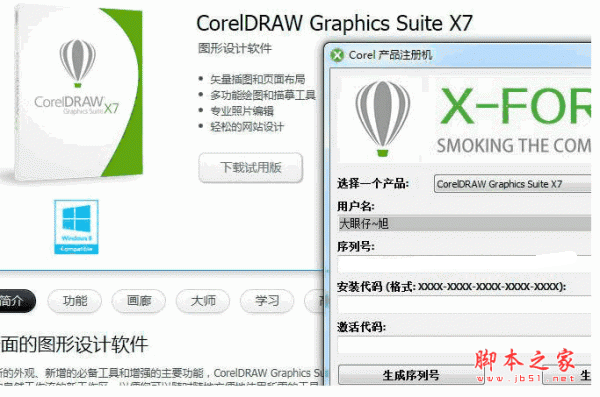ps中想要制作遮罩效果,该怎么制作呢?下面我们就来看看详细的制作过程,请看下文详细介绍。
Adobe photoshop 7.01 官方正式简体中文版
- 类型:图像处理
- 大小:154MB
- 语言:简体中文
- 时间:2013-04-19
查看详情
1、打开ps,“ctrl+n”新建文件,设置好尺寸,点击确定
2、选择文字工具“T”在画板上输入文字
3、从网上下载一张自己喜欢的图片,拉进去,放在文字图层的上面
4、选中素材图层,右击,选择“创建剪切蒙版”
5、完成遮罩效果
6、给形状做遮罩效果也同样是用这种方法
以上就是剪切蒙版制作出漂亮效果的教程,希望大家喜欢,请继续关注悠久资源网。
ps图层蒙版怎么使用?
PS怎么使用剪切蒙版制作人物剪影?
PS怎么使用图层蒙版合成一个炫酷的头像?